Ostatnio w Mojej Szufladzie opisywałem sposoby korzystania z Chatu GPT na Apple Watch, demonstrowałem przeglądarkę BING na iUrządzeniach, więc w końcu nadeszła pora na system macOS. Oczywiście wersję przeglądarkowe sobie odpuścimy, bo to każdy sobie wyklika. Dziś będą dwa słowa o BING oraz najwygodniejszej, przynajmniej wg mnie, formie korzystania z Chat GPT, czyli aplikacji MacGPT.
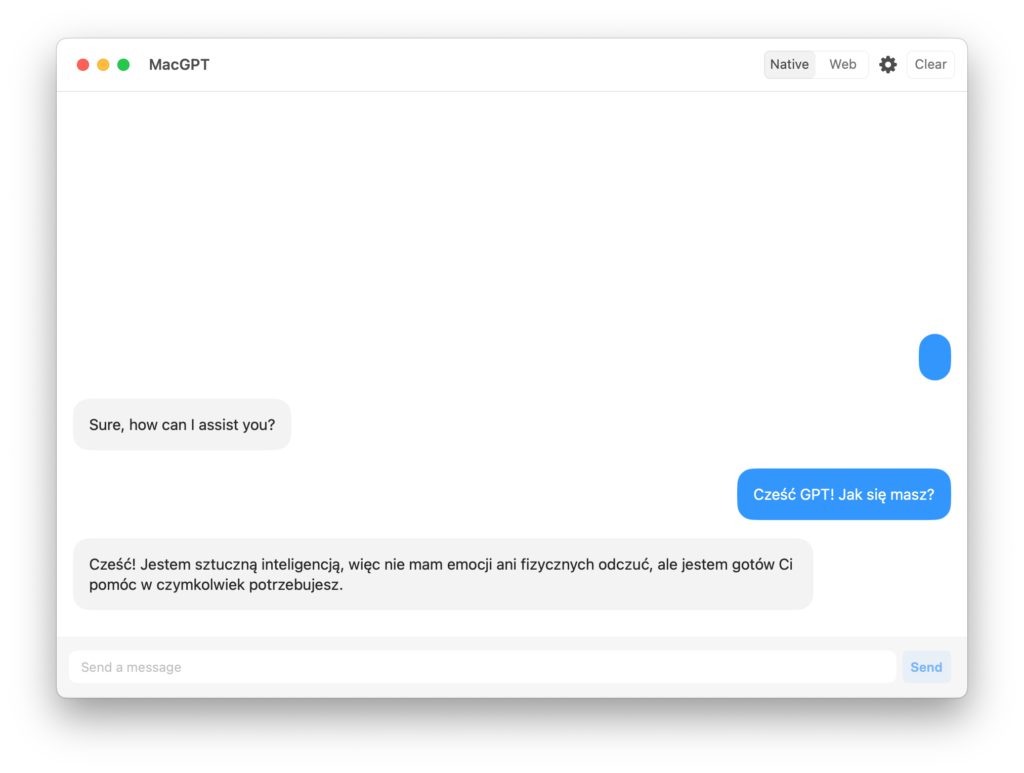
Jak pobrać aplikacje?
Na szczęście oba rozwiązania o których dziś będę pisał znajdziecie na tej samej stronie internetowej, czyli:
https://goodsnooze.gumroad.com
Odkąd Jordi Bruin zaczął udostępniać stworzone przez siebie programy na podanej powyżej stronie, ich sposób pobierania zdążył się zmienić conajmniej trzykrotnie. Dlatego mam nadzieję, że poniższy opis w chwili publikacji nadal będzie aktualny… 😉
- Wchodzimy na stronę:
https://goodsnooze.gumroad.com - Skacząc po nagłówkach wyszukujemy interesującą nas aplikację. Zakładam, że tym razem będzie to jedna z dwóch, czyli:
- MacGPT – obsługuje klasyczny Chat GPT.
- MacBing – Obsługuje okno wyszukiwarki BING korzystającej z Co Pilota.
Jeśli już się na którąś zdecydujemy, aktywujemy odnośnik będący jej nazwą.
- Na nowo otwartej stronie wyszukujemy pole edycyjne i wpisujemy w nie kwotę, za jaką chcemy kupić aplikację. Spokojnie, spokojnie. Jeśli chcemy ją pobrać za darmo, to po prostu wpisujemy tam 0,00 i klikamy w odnośnik o angielskiej nazwie: I want this! (ang. Ja to chcę!).
- Na kolejnej stronie, w jedynym polu edycyjnym podajemy nasz adres e-mail i klikamy w przycisk: Get (ang. Weź). Warto wiedzieć, że tym samym automatycznie zapisujemy się do newslettera. Oczywiście zawsze możemy się z niego później wypisać.
- I jeśli będziecie mieli szczęście, to na tym etapie od razu przejdziecie do punktu, w którym opisuję pobieranie aplikacji…. 😉
- Jeśli jednak szczęścia Wam zabraknie, to na ekranie pojawi się okienko modalne z kodem obrazkowym. Instrukcja ReCAPTCHA jest po polsku, więc bez trudu kod obrazkowy zamieniamy na kod dźwiękowy i po wpisaniu w pole edycyjne tego co usłyszeliśmy w nagraniu, klikamy w przycisk Zweryfikuj. Musimy tylko z tym wszystkim się sprężyć w dwie minuty. Jeśli nie zdążymy, to musimy pobrać nowy kod.
- Gdy powyższa operacja zakończy się sukcesem, na ekranie pojawi się komunikat: Processing (ang. Przetwarzanie).
Ale jeśli ten gość na górze Was nie lubi, to w tym miejscu także może pojawić się błąd, któremu na ekranie towarzyszy komunikat:
Something went wrong. Try again.
(ang. Coś poszło nie tak. Spróbuj ponownie)
Wtedy raz jeszcze podajemy adres, klikamy Get i ponownie wypełniamy zadanie CAPTCHA. - I to jest to miejsce, gdzie już wszystko zakończyło się sukcesem. Strona się przeładowała, a u jej spodu znajduje się tabelka, w której znajdziecie spakowany plik, oraz przycisk Download, w który musicie kliknąć aby pobrać aplikację. Przypominam użytkownikom VoiceOver, że z tabelą wchodzimy w interakcję.
Instalacja
Instalacja jest bardzo prosta. Wystarczy rozpakować pobrane archiwum, a plik z rozszerzeniem APP skopiować do katalogu Aplikacje w Finderze.
Konfiguracja
W obu aplikacjach konfiguracja jest bardzo podobna. Po uruchomieniu programu, standardowo w lewym górnym rogu znajdziemy pasek narzędziowy (ang. ToolBar), a w nim przycisk z etykietką anonsowaną przez VoiceOver jako gearshape.fill.
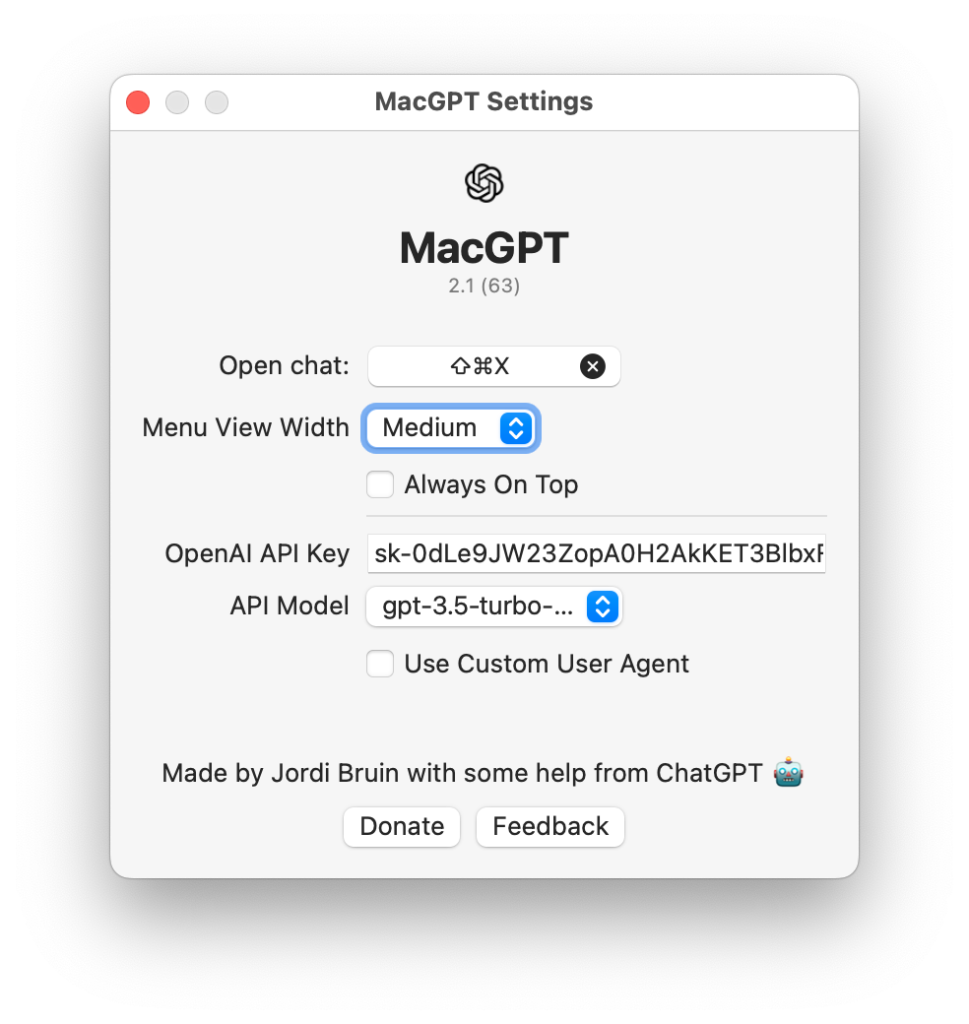
Po jego aktywowaniu rozwiną się Ustawienia, gdzie do dyspozycji mamy dosłownie kilka opcji. Są to m.in. możliwość ustawienia:
- Klawisza skrótu wywołującego okno aplikacji,
- Widoku menu,
- Wyświetlania na wierzchu.
Przynajmniej tak było, gdy zaczynałem pisać ten tekst. Dwa dni przed jego opublikowaniem raz jeszcze zerknąłem do ustawień i teraz macie tam już do dyspozycji kilka osobnych zakładek, tj.:
- Generał – Ogólne,
- Web – Sieć,
- Menu Bar – Pasek menu,
- Global – Globalne,
- Inline – Linia poleceń,
- Prompts – Polecenia,
- About – O programie,
- Donate – Wsparcie;
A wśród nich znajdziecie m.in. opcje umożliwiające automatyczne odczytywanie odpowiedzi przez syntezator mowy, nasłuchiwanie przez GPT waszych pytań, a także możliwość wprowadzania zapytań do GPT w innych systemowych polach edycyjnych.
W MacBing dodatkowo logujemy się do naszego konta Microsoft. Dokonujemy tego już w głównym oknie aplikacji.
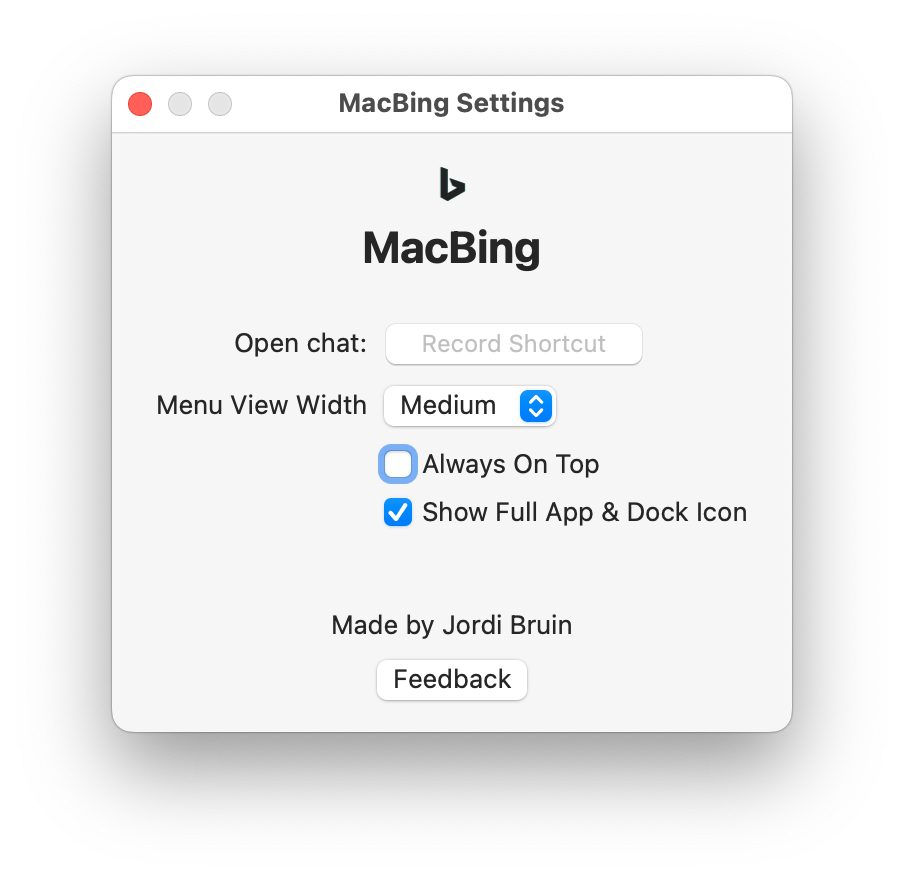
Z kolei w MacGPT dodatkowo znajdziemy możliwość wprowadzenia naszego prywatnego klucza API, który wcześniej generujemy na koncie Chatu GPT z poziomu przeglądarki, oraz możliwość wybrania wersji Modelu API GPT. W mojej aktualnej wersji do wyboru mam GPT 3.5 Turbo, GPT 3.5.0.1 i GPT 4, który oficjalnie jeszcze nie został udostępniony.
Jednak wg mnie najfajniejszą różnicę między tymi aplikacjami stanowi dodatkowy przełącznik znajdujący się w pasku narzędziowym MacGPT. Umożliwia on wybór interfejsu między wersją webową, znaną z okna przeglądarki, a natywną, która przypomina pisanie z kimś w aplikacji Wiadomości. Komfort pracy w takiej formie jest wręcz fenomenalny.
Podsumowanie
Osobiście uważam, że w ogóle nie można porównywać tych dwóch narzędzi. Służą one do zupełnie innych rzeczy. BING to wyszukiwarka. Działa o wiele, wiele wolniej. W oknie programu zawiera mnóstwo przeszkadzających czytnikom ekranu elementów, i jak to u Microsoftu, jeszcze muszą popracować troszkę nad ergonomią.

Za to wszystkie informacje podawane przez BING są aktualne. Ta sztuczna inteligencja na prawdę się uczy i wyciąga wnioski. Chat GPT uczy się o wiele wolniej. Z resztą przekonajcie się sami i zapytajcie go o żeńskie imiona w języku polskim, które nie kończą się na literę a. Możecie uczyć go cały dzień, a on i tak będzie w kółko proponował Wam Ania, Basia itd.
Ale wygoda obsługi MacGPT jest tak wspaniała, że po prostu nawet nie zamykam okna tego programu. Tak na marginesie, to jego aktualizacje pojawiają się tak szybko, że zapewne między chwilą gdy piszę ten tekst, a momentem w którym Wy go przeczytacie, pojawi się kilka nowszych wersji. Ja aktualnie korzystam z takiej oznaczonej numerkiem 2.1.63. Dodano do niej m.in. możliwość utrzymania chatu cały czas w otwartym oknie, oraz opcje automatycznych aktualizacji.
Powyższe słowa pisałem dwa tygodnie temu. Sprawdziłem przed chwilą i obecna wersja posiada już nr 3.7. Tempo aktualizacji i wprowadzanych zmian jest kosmicznie szybkie.
Ze swej strony polecam wszystkie programy Jordiego Bruin. Widać że stara się i regularnie je rozwija. Dlatego uważam, że warto jest wesprzeć go nie tylko odpowiednią opinią na stronie, ale także jakimś napiwkiem.
A jak Wam się podobają te aplikacje? Już z nich korzystacie?



